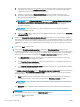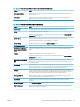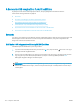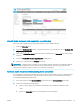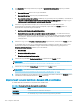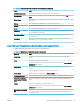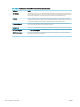HP Color LaserJet Managed MFP E77800 Series, HP LaserJet Managed MFP E72500 Series User Guide
6-1. táblázat: A Beolvasás SharePoint
®
felületre beolvasási beállításai (folytatás)
Funkció Leírás
Körbevágási beállítások Válassza ki, hogy engedélyezi-e egy adott feladat számára a körbevágást, illetve itt adhatja meg a
körbevágás típusát.
Szélek törlése Ezen beállítás kiválasztásával megadhatja a törölni kívánt margók szélességét (hüvelykben vagy
milliméterben) az adott munka első és hátsó oldalához.
6-2. táblázat: A Beolvasás SharePoint felületre fájlbeállításai
Funkció Leírás
Fájlnév-előtag Adja meg a menteni kívánt fájlok esetében használandó alapértelmezett fájlnév-előtagot.
Fájlnév A menteni kívánt fájl alapértelmezett fájlneve.
A beállítás kezelőpanelen történő szerkesztésének engedélyezéséhez jelölje be a Felhasználó által
szerkeszthető jelölőnégyzetet.
Fájlnév-utótag Adja meg a menteni kívánt fájlok esetében használandó alapértelmezett fájlnév-utótagot.
Ismétlődő alapértelmezett fájlnév-utótag: [lename]_YYYYMMDDT
Fájlnév előnézet Írjon be egy fájlnevet, majd kattintson az Előnézet frissítése gombra.
Fájlszámozás formátuma Válasszon egy fájlnév-formátumot, arra az esetre, amennyiben a feladatot több fájlra kívánja osztani.
Számozás hozzáadása, ha a
munka egyetlen fájlból áll (pl.
_1–1)
Válassza ezt a beállítást egy fájlnév számozásához, ha a feladat csak egyetlen fájlból áll, több fájl
helyett.
Fájltípus Válassza ki a mentett fájlhoz használandó fájlformátumot.
A beállítás kezelőpanelen történő szerkesztésének engedélyezéséhez jelölje be a Felhasználó által
szerkeszthető jelölőnégyzetet.
Nagyarányú tömörítés (kisebb
fájl)
Válassza ezt a beállítást egy beolvasott fájl tömörítéséhez; ezáltal csökken a fájlméret. Azonban a
nagy arányban tömörített fájl beolvasási folyamata a normál arányban tömörített fájléhoz képest
hosszabb ideig tarthat.
PDF titkosítás Ha a fájl típusa PDF, ez az opció a kimeneti PDF-fájlt titkosítja. A titkosítás részeként meg kell adni egy
jelszót. A fájl megnyitásához ugyanazt a jelszót kell használni. A felhasználónak jelszót kell megadnia
a feladat beolvasása előtt, ha az indítás gomb megnyomása előtt nem állított be jelszót.
Felbontás Állítsa be a fájl felbontását. A nagyobb felbontású képek magasabb pont per hüvelyk (dpi) értékkel
rendelkeznek, így több részlet látható rajtuk. A kisebb felbontású képek alacsonyabb pont per hüvelyk
(dpi) értékkel rendelkeznek, és kevesebb részlet látható rajtuk, de a fájl kisebb méretű.
Minőség és fájlméret Válassza ki a fájl minőségét. A magasabb minőségű képek nagyobb fájlméretűek lesznek, mint az
alacsonyabb minőségű képek, és az elküldésük tovább tart.
Színes/fekete Megadhatja, hogy a másolatok színesek, illetve szürke-feketével vagy feketével nyomtatottak
legyenek-e.
Üres lapok kihagyása Ha az Üres lapok kihagyása opció engedélyezve van, a rendszer gyelmen kívül hagyja az üres lapokat.
Több fájl létrehozása Válassza ezt a beállítást az oldalak külön fájlokba történő beolvasásához egy előre meghatározott,
fájlonkénti maximális oldalszám alapján.
HUWW A Beolvasás SharePoint® felületre szolgáltatás beállítása 123